お客さまへの大切なお知らせ:膨大なサポート情報を少しでも早くお客さまにお届けするため、本コンテンツの日本語版は人間の翻訳者を介さない自動翻訳で提供されております。正確な最新情報については本コンテンツの英語版をご覧ください。
Salesforce統合エラー: Salesforceからタスク情報を取得する際に問題が発生しました
更新日時 2023年 6月 28日
以下の 製品でご利用いただけます(別途記載されている場合を除きます)。
|
|
|
|
|
|
|
|
HubSpot マーケティングとセールス活動を Salesforce タスクに同期する時に、次のエラーメッセージが表示されることがあります。:
Salesforceからタスクを取得中の問題Salesforce からタスクタイプデータを取得できません。これは、Salesforce ユーザーがタイプフィールドを読む許可を持っていないためです。

このエラーを解決するには、 2 つの手順があります。:
1. Salesforceのすべてのプロファイルで、[タイプ] のフィールドが表示されるようにします。
- Salesforce アカウントに移動します。
- Salesforce クラシック:
- 右上の [セットアップ](または [名前] > [セットアップ])をクリックします。
- 左のサイドバーメニューで、[作成]>[カスタマイズ]>[アクティビティー]>[タスクフィールド]の順に選択します。
- フィールドのリストで、[タイプ]をクリックします。
- ライトニング エクスペリエンス:
- 右上のギアアイコン settings をクリックし、settings [セットアップ] を選択します。
- 左側のサイドバーメニューで、[プラットフォームツール]> [オブジェクトとフィールド] > [オブジェクトマネージャー]の順に移動します。
- オブジェクトのリストで、[タスク]をクリックします。
- 左のサイドバーメニューで、[フィールドと関係]に移動します。
- フィールドのリストで、[タイプ]をクリックします。
- Salesforce クラシック:
- [フィールドレベルのセキュリティーを設定]をクリックする。
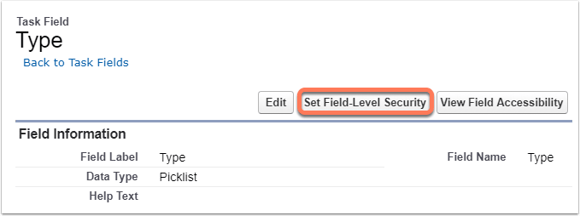
- [プロファイル]テーブルの[フィールドレベルセキュリティー]のヘッダー行で、[表示]チェックボックスを選択します。
- 上部の[保存]をクリックします。これにより、すべてのプロファイルでタスクタイプフィールドが表示されます。
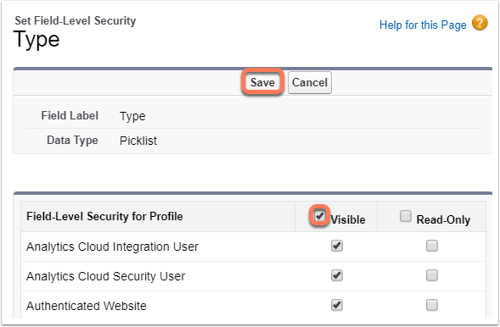
2. Salesforceのタスク ページ レイアウトで、[タイプ] のフィールドが表示されるようにします
- Salesforce アカウントに移動します。:
- Salesforce クラシック:
- 右上の [セットアップ](または [名前] > [セットアップ])をクリックします。
- 左のサイドバーメニューで、[作成]>[カスタマイズ]>[アクティビティー]>[タスクページレイアウト]の順に選択します。
- [タスクレイアウト] の左側にある[編集]をクリックします。
- ライトニング エクスペリエンス:
- 右上のギアアイコン settings をクリックし、settings [セットアップ] を選択します。
- 左側のサイドバーメニューで、[プラットフォームツール]> [オブジェクトとフィールド] > [オブジェクトマネージャー]の順に選択します。
- オブジェクトのリストで、[タスク]をクリックします。
- 左のサイドバーメニューで、[ページレイアウト] に移動します。
- タスクレイアウトをクリックします。
- Salesforce クラシック:
- ツールバーの[タイプ]項目をクリックし、ページレイアウトの希望する場所にドラッグ&ドロップします。
- ツールバーの左上にある[保存] をクリックしてレイアウトの変更を適用します。
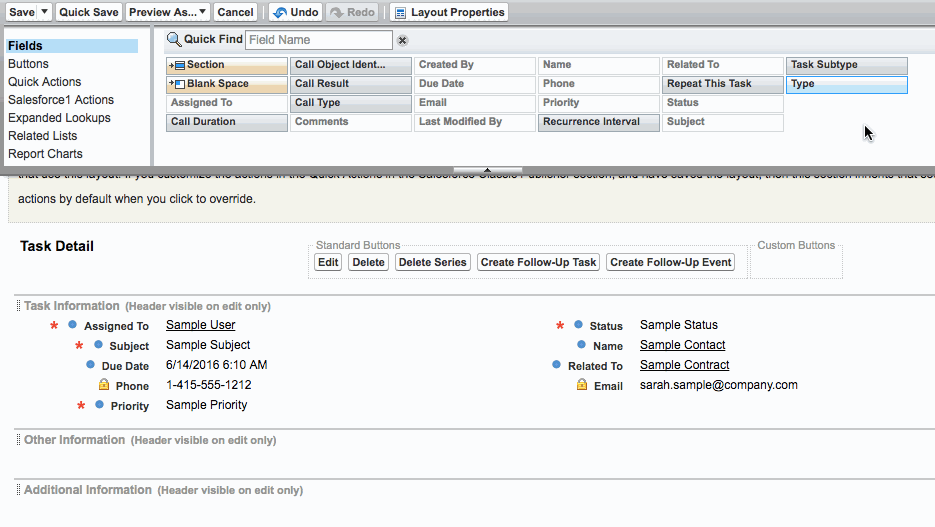
タイプフィールドをすべてのプロファイルに表示するようにしてタスクレイアウトに追加したら、HubSpot でエラーが解決されたかどうかを確認します。:
- HubSpotアカウントにて、[レポートとデータ]>[連携]の順に進みます。
- [ Salesforce 統合]セクションで、[アクティビティ]タブをクリックします。
- エラーが解決された場合、エラーメッセージはこのセクションに表示されなくなります。
Integrations
貴重なご意見をありがとうございました。
こちらのフォームではドキュメントに関するご意見をご提供ください。HubSpotがご提供しているヘルプはこちらでご確認ください。
